De vulhendel uitschakelen in Excel

Als u veel opeenvolgende waarden invoert in uw Excel-werkbladen, kunt u met de vulgreep tijd besparen door cellen automatisch te vullen met opgehoogde waarden. Wat als u vindt dat de vulhendel niet werkt?
GERELATEERD: De vulhendel in Excel uitschakelen
Standaard is de vulgreep ingeschakeld en laten we u zien hoe u deze kunt uitschakelen . Dezelfde instructies kunnen worden gebruikt om het opnieuw in te schakelen als u merkt dat het per ongeluk is uitgeschakeld.
Om de vulgreep in Excel in of uit te schakelen, opent u een nieuw of bestaand werkboekbestand en klikt u op het tabblad "Bestand".
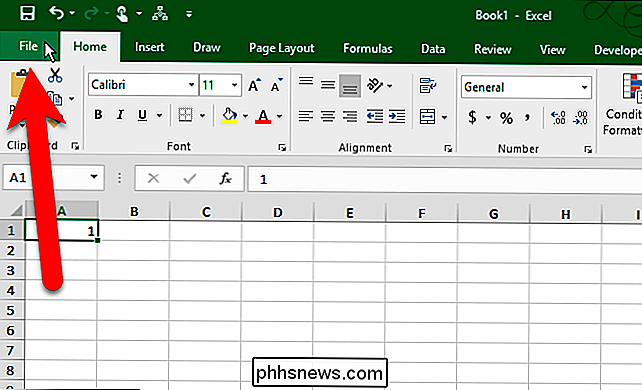
Klik in het backstage-venster op 'Opties' in de lijst met items aan de linkerkant.
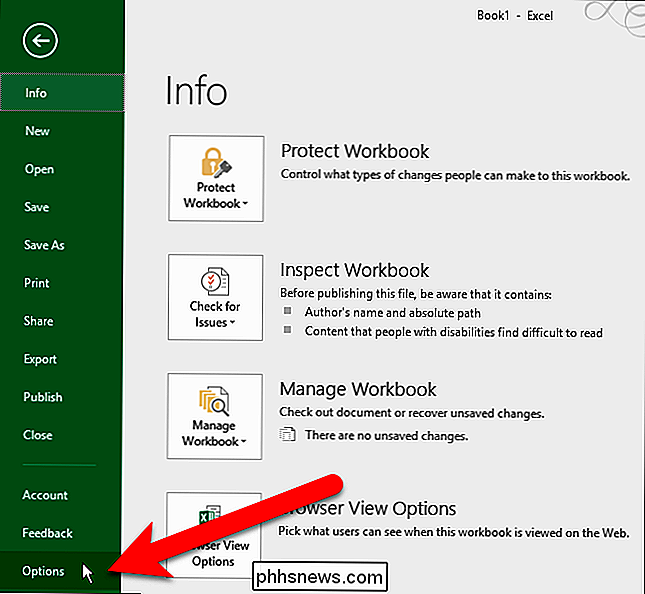
Klik op 'Geavanceerd' in de lijst met items aan de linkerkant van het dialoogvenster Excel-opties.
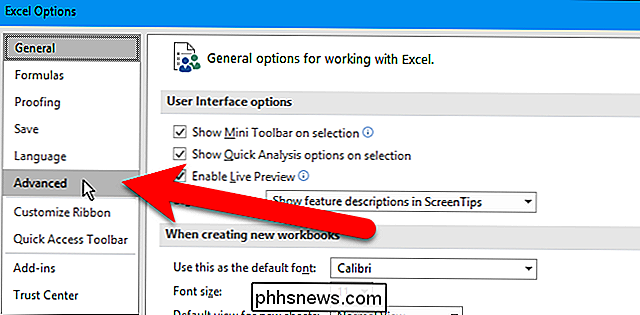
Als u wilt om de vulgreep uit te schakelen en het vakje "Vulgreep en cel slepen-en-neerzetten inschakelen" in het gedeelte Bewerken is aangevinkt, verwijder het vinkje uit het selectievakje. Om de vulgreep opnieuw in te schakelen, controleert u deze gewoon opnieuw.
Om te voorkomen dat bestaande gegevens in cellen die u opvult met behulp van de vulgreep, worden vervangen, moet het selectievakje "Waarschuwen voordat cellen worden overschreven" worden gecontroleerd. . Als u het waarschuwingsvenster niet wilt zien, verwijdert u het vinkje uit het selectievakje.
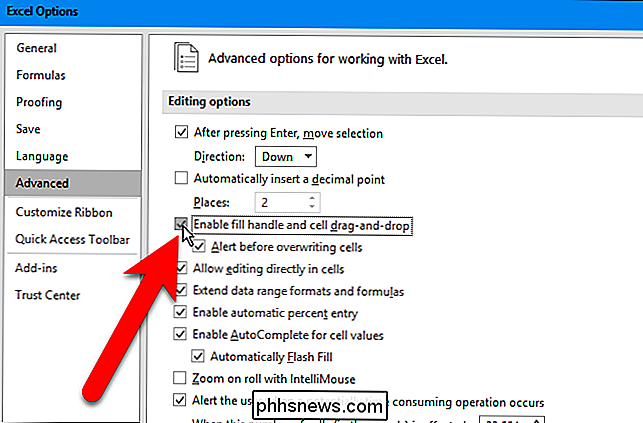
Klik op "OK" om de wijziging te accepteren en het dialoogvenster Excel-opties te sluiten.
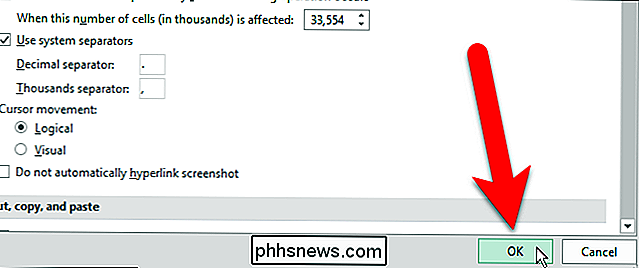
Houd er rekening mee dat de vulgreep wordt weergegeven wanneer u een of meer items selecteert. cellen, zelfs wanneer deze is uitgeschakeld.

De apps organiseren op de Chrome Apps-pagina
Google Chrome-apps zijn websites die zijn geoptimaliseerd voor Chrome, geïnstalleerd in uw browser vanuit de Chrome Web Store. Wanneer u een Chrome Web App installeert, wordt een pictogram voor die app toegevoegd aan de pagina Apps. Alle app-pictogrammen kunnen worden gerangschikt en gecategoriseerd in pagina's om aan uw behoeften te voldoen.

Bandbreedte opslaan door de beeldkwaliteit van iMessage te verlagen
De afbeeldingen die u in iMessage verzendt, kunnen kostbare bandbreedte en ruimte op uw telefoon in beslag nemen. IOS 10 biedt nu echter een manier om de grootte van verzonden afbeeldingen te verminderen, als u geen volledige kwaliteitsfoto nodig hebt. Mobiele bedrijven zijn gierig met gegevens en de meesten van ons hebben een beperkt dataplan.



